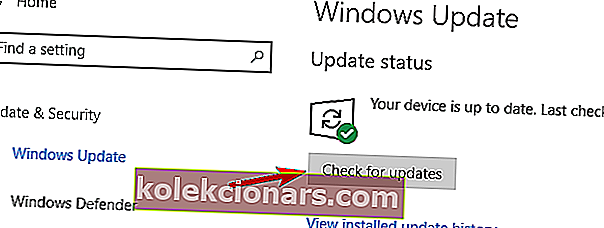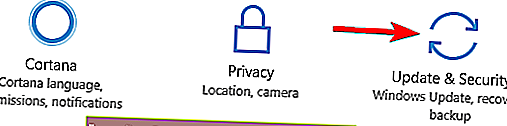- Najnovejša različica predvajalnika Windows Media Player je združljiva s formatom MKV.
- Vendar se težave med predvajanjem datotek MKV še vedno pojavljajo in tukaj navajamo možne popravke.
- Napake v programski opremi so manj strašne, če uporabljate naše strokovne nasvete na strani za odpravljanje težav.
- Zaznamujte naše središče programske opreme in bodite obveščeni o vsem, kar potrebujete v svojem digitalnem življenju.

Kar zadeva multimedijo, je Windows 10 prinesel več izboljšav, ena od teh pa je izvorna podpora za format datoteke MKV.
Posledično bi morali imeti možnost predvajanja datotek MKV, ne da bi namestili kakršen koli kodek tretjih oseb, kot je Haali Media Splitter, CCCP (Combined Community Codec Pack) ali Matroska Splitter, kot ste to počeli v preteklosti.
To je odlična novica za vse, ki uživajo v visokokakovostnih video vsebinah, vendar se zdi, da nekateri uporabniki ne morejo gledati MKV videoposnetkov v sistemu Windows 10.
Natančneje, pritožbe omenjajo dejstvo, da človek ničesar ne sliši ali vidi ali da je med nalaganjem videoposnetkov MKV prikazan samo črn zaslon. Za nekatere mediji sploh ne bi igrali, niti v VLC.
Zdi se, da se težave s predvajanjem pojavijo po odstranitvi neodvisnega kodeka MKV v sistemu Windows 10.
Obstajata dve pogosti napaki, prva je:
Ne morem igrati.
Predvajanja ni mogoče, ker oblika datoteke elementa ni podprta. V trgovini preverite, ali je ta izdelek tam na voljo.
0xc1010090 (0xc00d3e8c)
In drugi pravi:
Ne morem igrati.
Ta postavka je v obliki, ki je ne podpiramo. Prosim, izberite kaj drugega.
0xc00d36b4 (0xc00d36b4)
V tem članku bomo poskušali osvetliti to zadevo, da boste lahko uživali v poslušanju ali ogledu videoposnetkov MKV.
Kako lahko predvajam MKV videoposnetke v sistemu Windows 10?
1. Uporabite nadomestni predvajalnik medijev

Starejše različice programa Windows Media Player niso mogli predvajati datotek MKV. Z novo integracijo, tudi če je vaša različica programa Media Player novejša, še vedno obstaja možnost napak.
Tako je najboljši način za nemoteno in varno predvajanje predstavnostnih datotek MKV s popolnoma opremljenim predstavnostnim predvajalnikom, kot je CyberLink Power DVD .
S tem predvajalnikom za več naprav na različnih zaslonih boste lahko predvajali in upravljali videoposnetke, fotografije, TV-oddaje in drugo iz ene konzole ter enostavno preklapljali med več napravami, odvisno od vaših potreb.
Orodje podpira več priljubljenih formatov predstavnosti, kot so MKV, FLV, MOV, 3GPP ter MPEG-4 AVC (H.264) in vsebine 4K / HD.
To velja za standardno naročnino, ki vključuje tudi veliko prilagodljivih funkcij, ki zagotavljajo najboljšo izkušnjo pretakanja videoposnetkov glede zmogljivosti in kakovosti videa, ne glede na to, kje ste.
Obsežnejši načrti vključujejo še več funkcij ter funkcije za upravljanje spletnih vsebin (večinoma povezanih z YouTubom) ter 360 in VR način.

CyberLink PowerDVD
S tem zmogljivim, popolnoma opremljenim večpredstavnostnim predvajalnikom dvignite svojo izkušnjo pretakanja videov MKV na novo raven. Brezplačna preizkusna različica Obiščite spletno mesto2. V brskalniku predvajajte datoteko MKV

Če v Windows 10 ne morete predvajati MKV videoposnetkov, jih boste morda lahko predvajali v brskalniku.
Zdi se, da imajo nekateri brskalniki na voljo vse potrebne kodeke, tako da lahko predvajajo vse videoposnetke brez preveč težav.
Če želite v brskalniku predvajati video MKV, naredite naslednje:
- Odprite brskalnik. V tem primeru bomo uporabili in priporočili Opera .
- Zdaj pa odprite nov zavihek s pritiskom na Ctrl + T .
- Poiščite MKV video datoteko, ki jo želite predvajati, in jo povlecite in spustite na nov zavihek v brskalniku.
Po tem se mora predvajanje samodejno začeti. To je dobra rešitev in po mnenju uporabnikov deluje odlično, zato jo boste morda želeli preizkusiti.
Predvajanje videoposnetkov v brskalniku pa ima določene omejitve. Na primer, slike ne boste mogli prilagoditi ali uporabiti video ali zvočnih učinkov.
Poleg tega videoposnetkom ne boste mogli dodati zunanjih podnapisov.
Po drugi strani pa boste morda želeli preizkusiti obsežno knjižnico dodatkov, ki jo ponuja Opera, in poiskati združljiv vtičnik, ki bi lahko dodatno pomagal.
Na primer, Media Player je vtičnik, katerega namen je uporabnikom omogočiti predvajanje določenih predstavnostnih datotek v brskalniku s pomočjo tehnologije HTML5.
Kot lahko vidite, obstajajo nekatere omejitve v primerjavi s popolnoma opremljenim predstavnostnim predvajalnikom. Če pa želite samo predvajati datoteko MKV brez kakršnih koli naprednih možnosti, boste morda želeli preizkusiti to rešitev.

Opera
Preizkusite Opera že danes in predvajajte datoteke MKV v brskalniku, hkrati pa uživajte v vseh neverjetnih vgrajenih funkcijah, ki jih ponuja to orodje. Brezplačno obisk spletnega mesta3. Pretvorite datoteke MKV v drugo obliko

Če v računalniku z operacijskim sistemom Windows 10 ne morete predvajati videoposnetkov MKV, jih boste morda želeli pretvoriti v drugo obliko.
Če želite to narediti, boste potrebovali aplikacijo tretje osebe, nekaj najboljše programske opreme za pretvornike MKV pa smo že pokrili v enem od naših prejšnjih člankov.
Te aplikacije so dokaj enostavne za uporabo in so lahko koristne, če morate pretvoriti nekaj datotek MKV.
Če iščete trden pretvornik datotek MKV, toplo priporočamo programsko opremo WinX HD Video Converter Deluxe .
WinX HD Video Converter Deluxe lahko pretvori videoposnetke v MP4, AVI, WMV, MOV, M2TS, H.264 in 420+ video oblike in kodeke.
Z uporabo tehnologije pospeševanja GPU lahko ta izjemna programska oprema pretvori video z najhitrejšo hitrostjo brez izgube kakovosti, zaradi česar je idealen za delo med pretvorbo velikih datotek MKV.
Glavna naloga programske opreme za pretvorbo formatov je, da prek vnaprej določenih profilov pripravi datoteke za naprave, kot so pametni telefoni ali tablični računalniki. To zagotavlja združljivost z vašimi končnimi napravami ali predvajalniki računalnikov.
Po želji lahko pretvorbe prilagodite posamezno. Poleg tega je vgrajen urejevalnik, ki vam omogoča urejanje videoposnetkov.

WinX HD Video Converter Deluxe
Pretvorite lokalne video datoteke, prenesite posnetke in združite datoteke fotografij v animirano diaprojekcijo kot strokovnjak z WinX HD Video Converter Deluxe! Brezplačna preizkusna različica Obiščite spletno mesto4. Spremenite svoj register

Ko odstranite kodek MKV, se odstranijo registrski ključi in Windows 10 ne ve, kateri kodek naj uporabi za dekodiranje datoteke MKV.
Na srečo je to mogoče popraviti s prenosom te datoteke, ki so jo predlagali fantje iz Tech Journeya. Ko prenesete datoteko .zip, jo morate samo odpreti in zagnati datoteko Win10-MKV.reg, da dodate spremembe v svoj register, in to je to.
Ko dodate ta ključ v svoj register, boste lahko predvajali datoteke MKV z aplikacijo Filmi in TV, Xbox Video posnetki.
Ne morete dostopati do urejevalnika registra? Oglejte si ta priročnik in hitro rešite težavo
5. Namestite manjkajoče kodeke
MKV format je oblika vsebnika, ki združuje različne formate datotek v eno datoteko.
Zahvaljujoč tej funkciji lahko datoteka MKV vsebuje vse vrste video formatov. To lahko privede do določenih težav, še posebej, če v računalniku nimate potrebnih kodekov.
Različne vrste video datotek zahtevajo različne kodeke in če vam manjka kodek, te datoteke MKV ne boste mogli predvajati.
Morda se sliši nekoliko zapleteno, vendar lahko to težavo enostavno rešite tako, da v računalnik namestite manjkajoče kodeke.
Obstaja veliko kodek paketi na voljo za prenos, ampak najboljši so K- L ite in CCCP , zato se prepričajte, da prenesete in namestite katerega koli od njih.
Nato bi lahko z lahkoto predvajali vse vrste video datotek, vključno z MKV.
Če iščete najboljše pakete kodekov za Windows 10, si oglejte ta članek in poiščite naše najboljše izbire.
6. Namestite manjkajoče posodobitve
- Pritisnite tipko Windows + I, da odprete aplikacijo Nastavitve .
- Odprite razdelek Posodobitve in varnost .
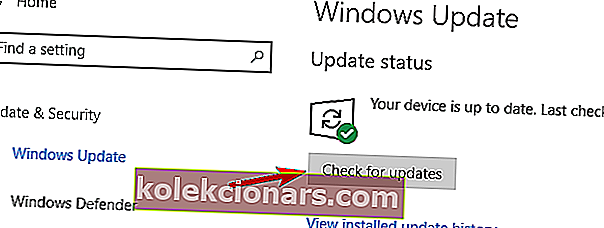
- Zdaj kliknite gumb Preveri za posodobitve .
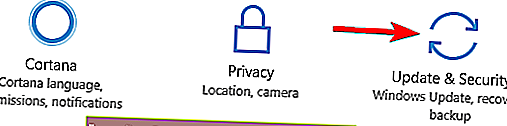
Windows bo zdaj preveril, ali so na voljo posodobitve. Če so na voljo kakšne posodobitve, se bodo samodejno prenesle v ozadje. Ko so posodobitve prenesene, boste morali znova zagnati računalnik, da jih namestite.
Več uporabnikov je poročalo, da je namestitev najnovejših posodobitev odpravila težavo z videoposnetki MKV, zato poskusite to. To ni varna rešitev, zato se lahko težava še vedno pojavi, tudi če je računalnik posodobljen.
Če ne morete odpreti aplikacije Nastavitev, si oglejte ta članek, da rešite težavo.
Če imate težave s posodabljanjem računalnika z operacijskim sistemom Windows, si oglejte ta priročnik, ki vam bo pomagal v najkrajšem možnem času skozi postopek.
To so naši predlogi za lažje predvajanje datotek MKV v sistemu Windows 10. Če imate še kakšna priporočila ali vprašanja, poiščite spodnji razdelek za komentarje.
Opomba urednika : Ta objava je bila prvotno objavljena avgusta 2015, septembra 2020 pa je bila popolnoma prenovljena in posodobljena zaradi svežine, natančnosti in celovitosti.